نحوه انتشار فیلم Instagram از کامپیوتر
بسیاری از کاربران Instagram به عنوان یک شبکه اجتماعی برای چاپ عکس ها می دانند. با این حال، علاوه بر کارتهای عکس، میتوانید ویدیوها و ویدیوهای کوچک حلقه را با مدت زمان بیش از یک دقیقه به نمایه خود آپلود کنید. درباره چگونگی ارسال ویدیوها در Instagram از یک رایانه و در زیر بحث خواهیم کرد.
امروزه چیزهایی هستند که در میان راه حل های رسمی برای استفاده از Instagram در کامپیوتر یک نسخه وب است که می تواند از هر مرورگر و همچنین یک برنامه ویندوز موجود برای دانلود در فروشگاه داخلی برای نسخه های سیستم عامل پایین تر از 8.8 وجود دارد متاسفانه نه اولین راه حل دوم و نه راه دوم اجازه می دهد تا شما را به انتشار فیلم ها، به این معنی است که شما باید از ابزار شخص ثالث استفاده کنید.
ما ویدیو را در Instagram از رایانه منتشر میکنیم
برای انتشار فیلم ها از یک رایانه، از برنامه شخص ثالث Gramblr استفاده می کنیم که یک ابزار موثر برای انتشار عکس ها و ویدیوها از یک رایانه است.
- برنامه Gramblr را از سایت توسعهدهنده رسمی دانلود کنید و آن را بر روی رایانه خود نصب کنید.
- پس از اجرای برنامه برای اولین بار، با تعیین آدرس ایمیل، گذرواژه جدید و همچنین وارد کردن اعتبارهای حساب کاربری Instagram، باید ثبت نام کنید.
- به محض تکمیل ثبت نام، نمایه شما بر روی صفحه نمایش داده می شود. حالا می توانید به روند انتشار ویدیو بپردازید. برای انجام این کار، فیلم را به پنجره برنامه انتقال دهید یا روی دکمه مربع مرکزی کلیک کنید.
- پس از چند لحظه، ویدیوی شما روی صفحه نمایش ظاهر می شود، که در آن شما باید یک گذر را مشخص کنید که به Instagram آپلود می شود (در صورتی که طول فیلم بیش از یک دقیقه باشد).
- علاوه بر این، اگر ویدئو مربع نیست، شما می توانید آن را در اندازه اصلی خود ترک، و اگر دوست دارید، مجموعه 1: 1.
- حرکت نوار لغزنده بر روی ویدیو، جایی که تعیین می شود کدام پاساژ در مجله گنجانده شده است، فریم فعلی را مشاهده خواهید کرد. شما می توانید این قاب را به عنوان پوشش برای ویدیو خود تنظیم کنید. روی دکمه "استفاده به عنوان جلد عکس" کلیک کنید.
- برای ادامه به مرحله بعدی انتشار، شما باید بخشی از تصویر ویدئویی را که در نتیجه نهایی قرار دارد، تنظیم کنید و سپس روی نماد سبز انگشت شست کلیک کنید.
- ویدیو شروع به کار می کند، که ممکن است کمی طول بکشد. در نتیجه، صفحه نمایش مرحله نهایی نشر را نمایش می دهد، در صورت لزوم می توانید یک توضیح برای ویدیو را مشخص کنید.
- اطمینان حاصل کنید که به عنوان یک ویژگی مفید به عنوان انتشار تعطیل شده توجه کنید. اگر می خواهید یک ویدیو را در حال حاضر منتشر کنید، اما، مثلا بگویید، در عرض چند ساعت، گزینه "Some other time" را علامت بزنید و تاریخ و زمان دقیق انتشار را مشخص کنید. اگر انتشار موقت لازم نیست، به طور پیش فرض فعال "مورد بلافاصله" را فعال کنید.
- پایان دادن به ارسال یک ویدیو با کلیک بر روی دکمه "ارسال" .
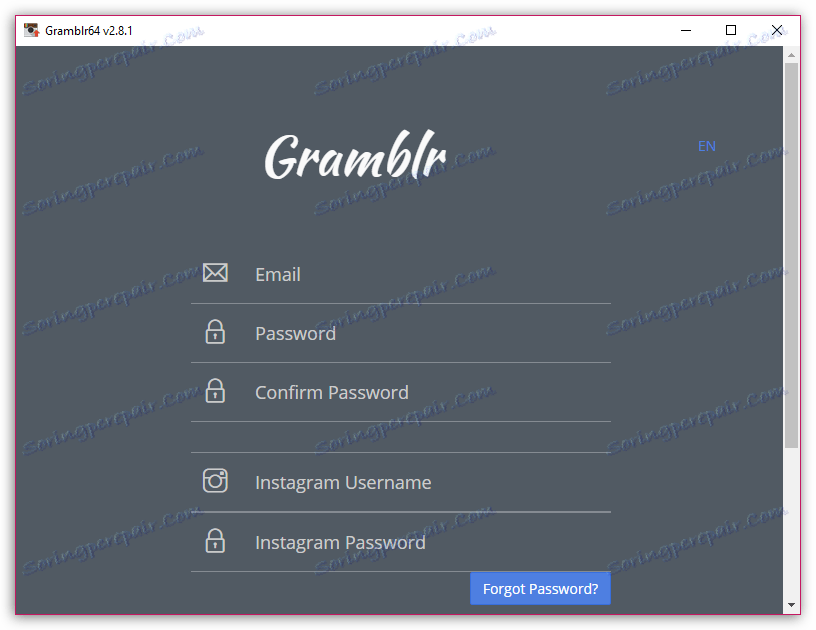
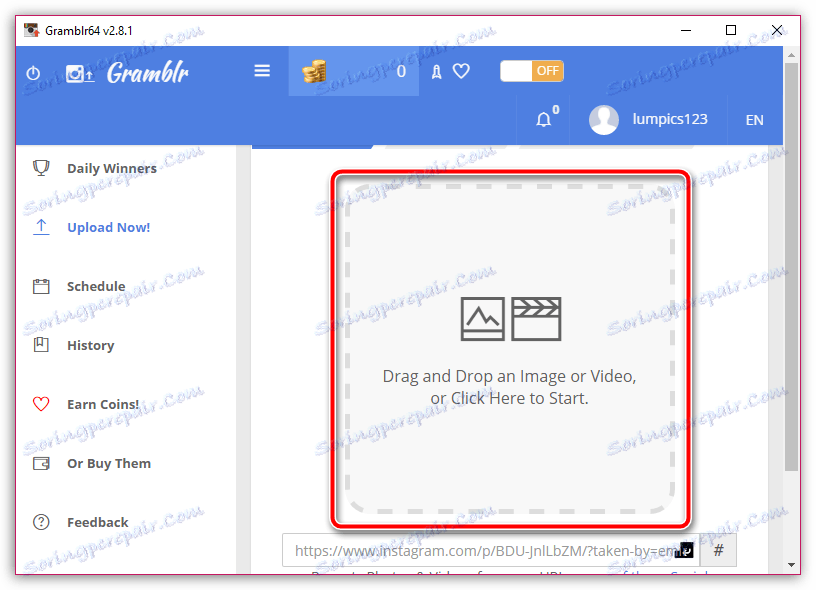
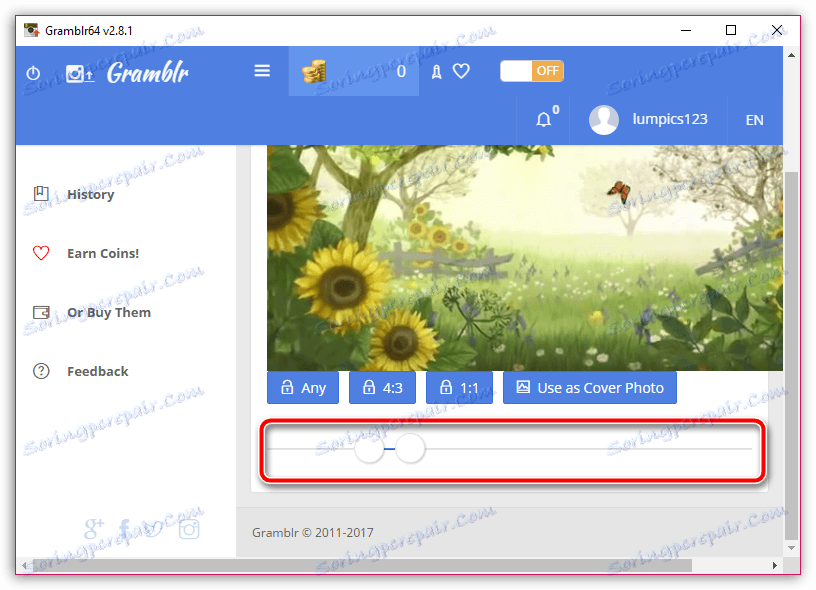
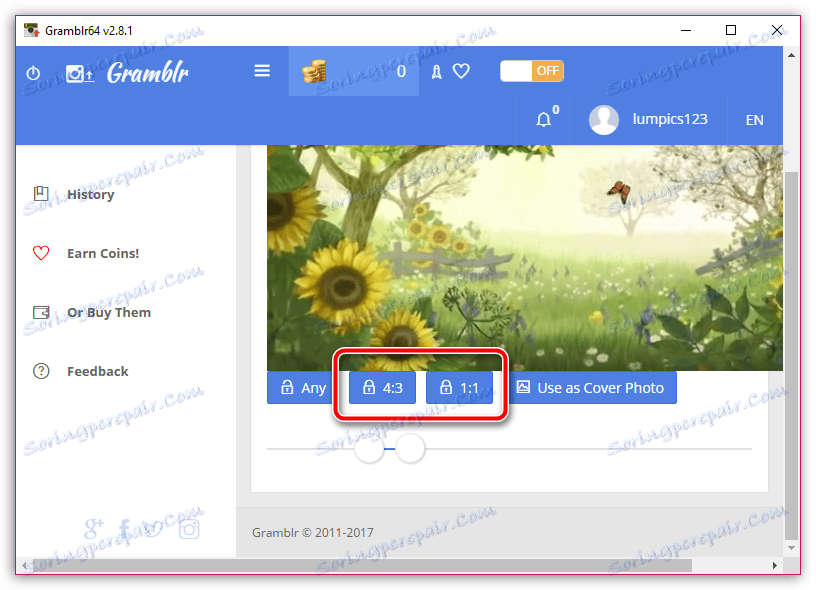
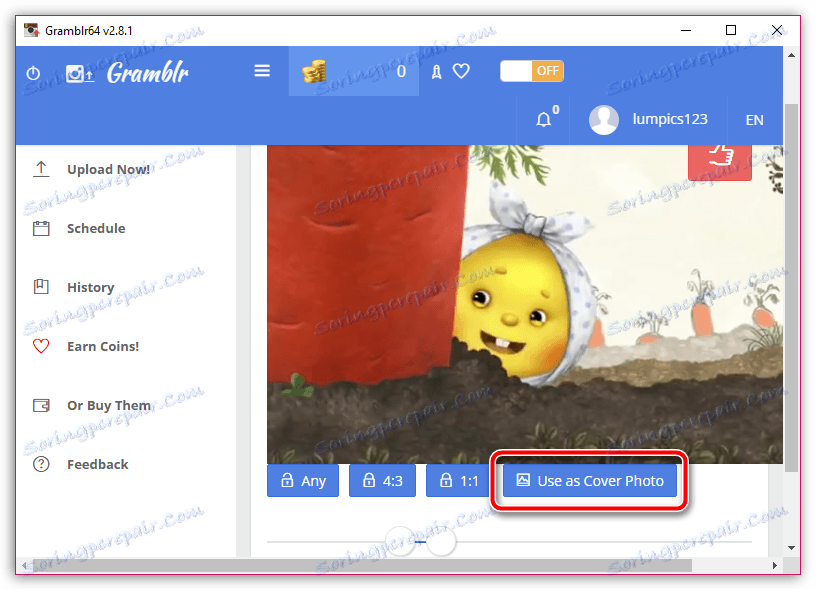
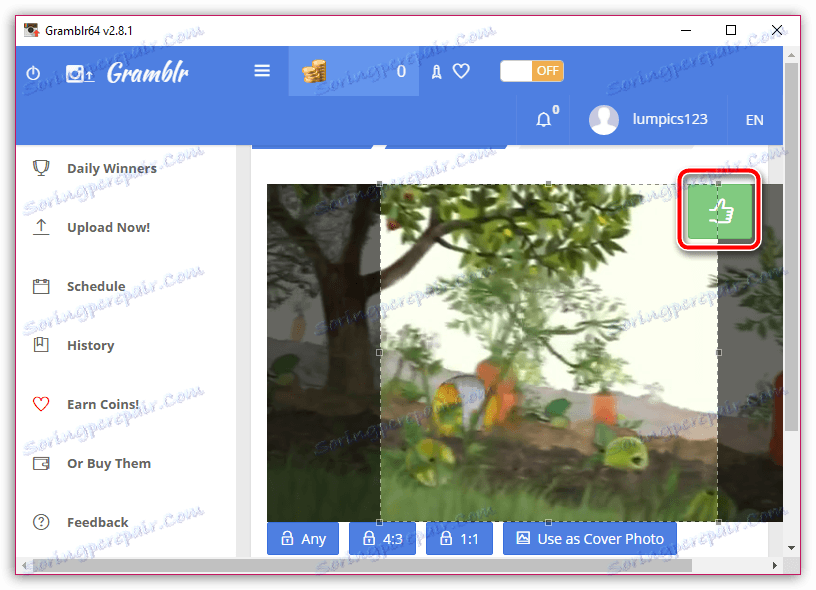
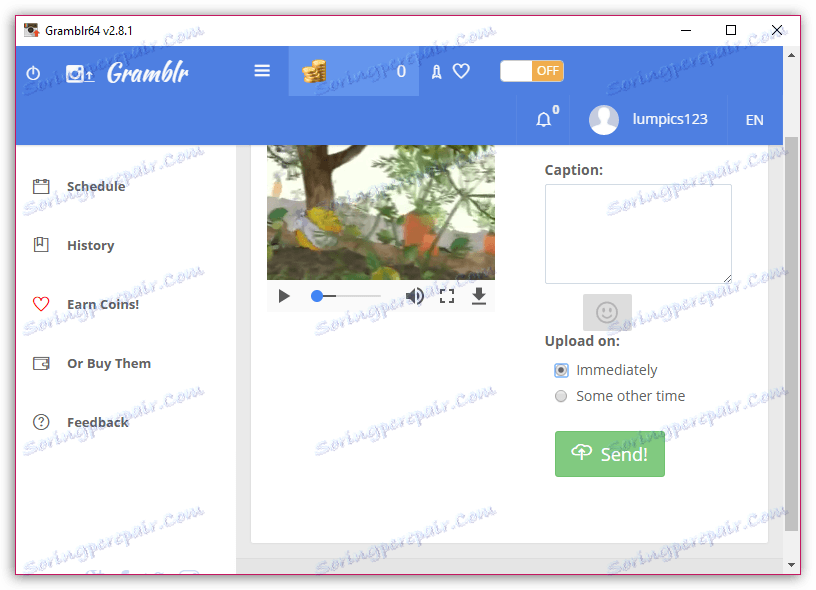
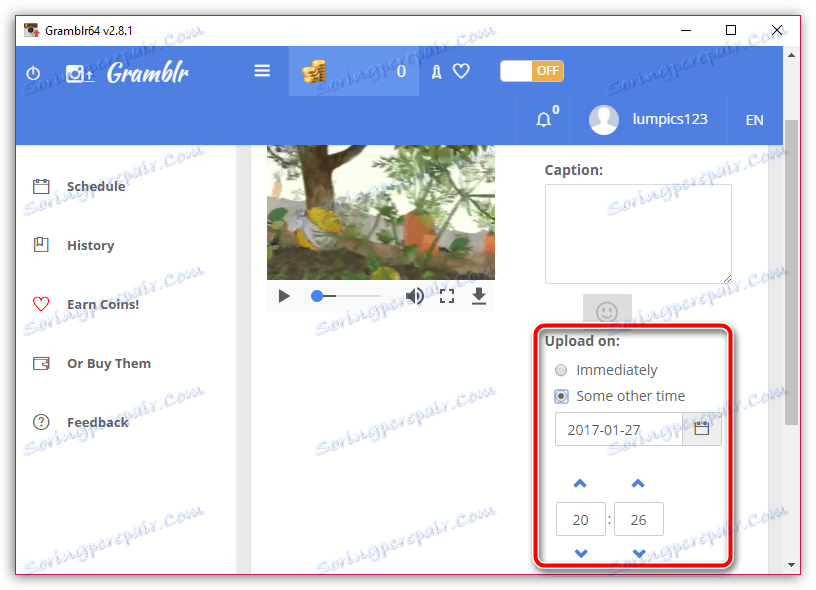
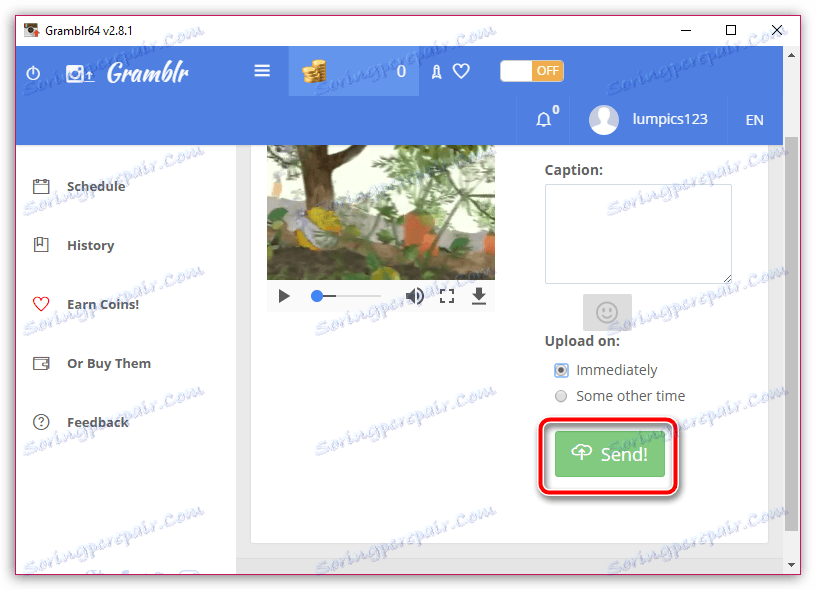
موفقیت عملیات را بررسی کنید. برای انجام این کار، مشخصات Instagram ما را از طریق یک برنامه تلفن همراه باز کنید.
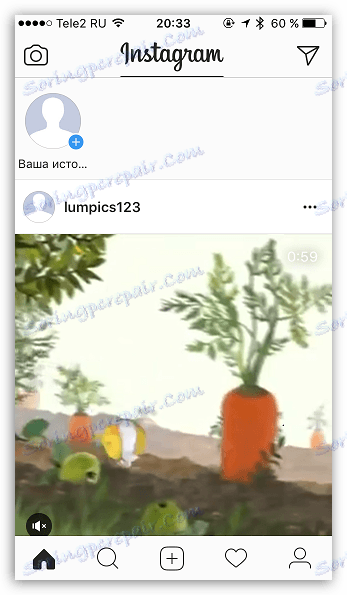
همانطور که می بینیم، این ویدیو با موفقیت منتشر شد، بدین معنی که ما با این کار مواجه شدیم.